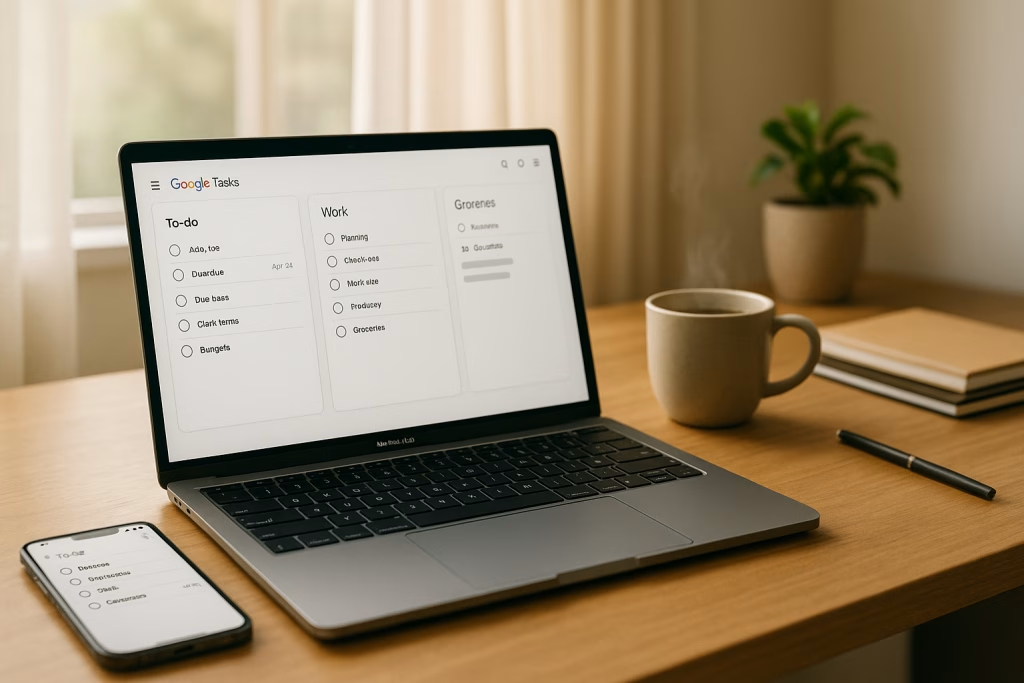Lista zadań Google – prosta organizacja Twoich codziennych obowiązków
Wstęp – współczesne wyzwania w organizacji obowiązków
Ogarnięcie natłoku codziennych spraw to, przyznam szczerze, nie lada wyzwanie. Sam wielokrotnie wracałem do różnych sposobów organizacji – od tradycyjnych karteczek samoprzylepnych (kto tego nie zna, ręka do góry!) po rozbudowane systemy typu Kanban. Jednak pewnego dnia przyjąłem zupełnie inne podejście: zamiast gonić za kolejnymi funkcjami, postawiłem na minimalizm i prostotę, czego efektem było moje spotkanie z Listą zadań Google. Wiem, że wielu z Was, podobnie jak ja, szuka ułatwień i narzędzi, które pomagają lepiej zarządzać czasem bez zbędnego „kombinowania”.
Czym jest Lista zadań Google?
Filozofia minimalizmu – „po prostu zadania i tyle”
Lista zadań Google (Google Tasks) to narzędzie, które powstało z myślą o wszystkich, którzy chcą zarządzać swoimi obowiązkami bez zanurzania się w techniczne niuanse. Główna myśl przewodnia? Mniej znaczy więcej.
Osobiście cenię sobie ten sposób myślenia, bo zamiast tracić czas na konfigurację, mogę skupić się na tym, co najważniejsze – przypomnieć sobie, co jeszcze dziś czeka na mojej liście.
– Łatwość dodawania i edycji zadań: Każdy w kilka sekund może wpisać, dodać szczegóły lub zmienić datę wykonania zadania.
– Tworzenie dedykowanych list: Bez problemu można rozdzielić sprawy domowe od tych służbowych. Ja mam osobną sekcję na temat projektów, inna lista służy mi do zarządzania rachunkami i domowymi sprawami.
– Przejrzystość interfejsu: Żadnych przesadnych ozdobników, wszystko czytelne i „pod ręką”.
Bazowe funkcje, które wystarczą na co dzień
Nie znajdziesz tu wielopoziomowych podzadań czy możliwości delegowania zadań innym osobom – i, muszę przyznać, nie każdemu tak prosta forma zagra w duszy. Jednak mnie to pasuje, bo dzięki temu nie rozpraszam się dodatkowymi opcjami, których i tak nie używałem.
Wszystko, co potrzebujesz, to wpisać zadanie, ewentualnie uzupełnić termin czy dodać krótki opis. Być może zabrzmi to zbyt banalnie, ale regularnie spotykam się z osobami, które po prostu… przestają korzystać z bardziej rozbudowanych aplikacji z powodu przeładowania funkcjami.
Integracja z ekosystemem Google – tu tkwi siła
Zadania zawsze przy Tobie, niezależnie od miejsca i urządzenia
To, co przeważyło szalę na korzyść Listy zadań Google w mojej codziennej organizacji, to nierozerwalna integracja z usługami, które, przyznajmy szczerze, większość z nas zna od podszewki.
Najważniejsze zalety integracji:
- Szybka konwersja maili na zadania: W Gmailu klikam ikonkę zadania obok wiadomości, a ona już ląduje na mojej liście. Przecież nie sposób zapomnieć potem o prośbie szefa (albo współmałżonka!).
- Zadania pojawiają się w Google Kalendarzu: Każde zadanie z terminem jest widoczne w moim planie dnia. Nieraz uratowało mnie to przed zapomnieniem o ważnych telefonach czy płatnościach.
- Dostępność w panelu bocznym wszystkich usług Workspace: Czy pracuję w Dokumentach Google, czy rozmawiam na Chatcie, mam wszystko na oku. Wygoda, której trudno nie docenić.
Nie ma tu bałaganu, nie trzeba pamiętać o kolejnej aplikacji, kolejnej rejestracji czy aktualizacji. Wszystko dzieje się automatycznie, jakby lekko, naturalnie – a jednak skutecznie.
Synchronizacja z urządzeniami – żadna lista nie zginie
Ja np. lubię zmieniać sprzęt – tu laptop, tam tablet, a jak się śpieszę, to chwytam za smartfona. Dzięki synchronizacji Listy zadań Google nie muszę się martwić, że coś mi „umknie”. Nawet jak zgubię telefon (oby nie!), wystarczy zalogować się ponownie i lista wraca jak bumerang.
Jak korzystać z Listy zadań Google w praktyce?
Szybkie notowanie i porządkowanie spraw
Mój system to właściwie trzy–cztery listy: praca, sprawy rodzinne, pomysły na nowe artykuły oraz, nie ukrywam, lista spraw „na potem/na czarną godzinę”.
Dodawanie zadań to naprawdę moment, nie muszę się zastanawiać, gdzie co wpisać. Jeśli pojawi się pilna sprawa w pracy, jednym kliknięciem przeniosę ją na górę listy.
- Kilkanaście sekund – i zadanie gotowe. Naprawdę, nie przesadzam. Zero przeklikiwania, żadnego „co autor miał na myśli” w interfejsie.
- Opcja ustawiania terminów. Dla takich jak ja to zbawienne. Lubisz mieć wgląd w „deadline’y” – wpisz datę, a zadanie samo wskoczy do kalendarza.
Obsługa mobilna – zadania zawsze „w kieszeni”
Kto próbował spisywać na szybko zadanie w autobusie, ten wie, o czym mówię. Aplikacja na Androida czy iOS jest tak lekka, że nawet starszy telefon daje radę. Co ciekawe – nie ma tu nudnych aktualizacji czy zbędnych reklam. W zasadzie ściągasz i możesz działać.
Panel boczny w Google Workspace – wygodna organizacja
Często współpracuję z zespołami, tworzę materiały, planuję content. Wtedy doceniam to, że Lista zadań Google jest dosłownie „na wyciągnięcie myszki” w panelu bocznym Arkuszy, Dokumentów czy Kalendarza. Przeciągam maile, dopisuję zadania, sprawdzam czy czegoś nie przegapiłem. Wszystko w jednym miejscu.
Minimalizm w praktyce – komu Google Tasks może się spodobać?
Nie każdy potrzebuje systemu zarządzania skomplikowanymi projektami. Z rozmów z klientami czy współpracownikami wiem, że większość ludzi – tak jak i ja – szuka czegoś, co nie przytłacza, tylko… inspiruje do działania.
- Osoby pracujące indywidualnie – freelancerzy, specjaliści, nauczyciele, czy po prostu ci, którzy chcą mieć kontrolę nad własnym życiem.
- Użytkownicy ekosystemu Google – jeśli masz Gmaila, korzystasz z Kalendarza lub Dokumentów, wejście w Google Tasks jest naturalne, jak podlanie ulubionej roślinki.
- Fani prostoty – mniej jest tutaj napinki, nie musisz rozdzielać uwagi między 15 funkcjami; skupiasz się na tym, co chcesz dziś odhaczyć.
Jasne, wielkie zespoły czy project managerzy mogą narzekać, że brak tu zaawansowanych narzędzi współpracy. Ale czy na pewno zawsze są potrzebne? Z doświadczenia wiem, że większość codziennych „to-do” i tak kończy się na zwykłej, porządnej liście.
Najważniejsze funkcje Listy zadań Google – krótki przewodnik
Warto zebrać w jednym miejscu, co możesz „wycisnąć” z tej niepozornej aplikacji. Oto krótki przegląd:
- Tworzenie list tematycznych – ja mam osobną listę na projekty, inną na prywatne sprawy; Ty możesz mieć na zakupy, plany wakacyjne czy lekturę na urlop.
- Dodawanie zadania z opisem i datą – jedno kliknięcie umożliwia szybkie wpisanie rzeczy do zrobienia. Możesz dodać drobny opis, który potem przypomni „o co chodziło”.
- Przypomnienia i powiadomienia – nie musisz bać się, że coś umknie w ferworze dnia, bo aplikacja dyskretnie da Ci znać.
- Odhaczanie zadań – radość ze skreślania nawet najdrobniejszych rzeczy naprawdę daje satysfakcję. Kto spróbował, ten wie.
- Szybkie usuwanie lub przywracanie wykonanych zadań – nieprzypadkowo wracają czasem na „tapetę”; tu bez problemu przywrócisz wcześniejsze notatki.
Wady i ograniczenia – co przeszkadza w Listach zadań Google?
Nie będę owijał w bawełnę – żadne narzędzie nie jest przecież idealne. Przynajmniej kilka rzeczy może się tutaj nie spodobać:
- Brak współdzielenia zadań w zespole – nie podzielisz się z kimś konkretnym swoim zadaniem (chyba że wyślesz mu zrzut ekranu lub przepiszesz „ręcznie”).
- Brak zaawansowanych opcji filtrowania i tagowania – nie ufaj na słowo, nie znajdziesz możliwości zaawansowanego grupowania czy kolorowania zadań.
- Zwykła prostota – dla niektórych zbyt skromna – osoby przyzwyczajone do menedżerów pokroju Asany, ClickUp czy Trello mogą się czuć, jakby przesiadły się z samochodu do roweru, ale… czasem rower wystarczy do szczęścia!
Moje doświadczenie jest takie, że największą wadą bywa właśnie brak rozbudowanej współpracy, którego czasem trochę brak przy większych projektach firmowych. Jednak, jak mówi stare powiedzenie, coś za coś – prostota bywa atutem nie do podważenia.
Porównanie z konkurencją – Google Tasks vs. inne minimalistyczne narzędzia
Nie mogę pominąć tego tematu, bo często słyszę pytania, „dlaczego nie Todoist”? Dlaczego nie Remember The Milk albo Microsoft To Do? Sam testowałem je w praktyce, więc kilka refleksji mogę tu dorzucić.
- Todoist – bardzo fajny, dużo potrafi, ale trzeba trochę czasu, żeby się wdrożyć i nieco poklikać. A Google Tasks? – W skrócie: „z marszu, natychmiast”.
- Remember The Milk – są etykiety, są powiązania, ale dla wielu to już poziom „trochę za dużo”.
- Microsoft To Do – jest wygodny, szczególnie jeśli korzystasz z ekosystemu Microsoft, ale znowu, to kilka klików więcej, mniej intuicyjny (przynajmniej jak na moje przyzwyczajenia).
Nie chcę nikogo przekonywać na siłę. Dla mnie prosta integracja z usługami Google to klucz do sprawnego działania. Po kilku miesiącach korzystania, nie wyobrażam już sobie planowania bez tego narzędzia – i nieraz, gdy muszę wrócić do innych systemów, zwyczajnie mnie to męczy.
Minimalistyczny styl Google Tasks – atut czy ograniczenie?
Odpowiedź przyniósł mi… własny chaos. W natłoku spraw, maili, telefonów – nie chcę szukać, gdzie mam listę priorytetów. Każdy zaczęty dzień to od razu szybki rzut oka w Google Kalendarz i – proszę bardzo – zadania są.
Nie trzeba „kombinować”, a zyskany czas warto poświęcić na coś przyjemniejszego. Polecam sprawdzić samodzielnie – wtedy przekonasz się na własnej skórze, jak wiele wystarczy do efektywnego zarządzania obowiązkami.
Jak krok po kroku zacząć korzystać z Listy zadań Google?
Poniżej znajdziesz kilka prostych kroków, które pozwolą wrzucić się w wir pracy z tym narzędziem dosłownie w kilka chwil.
- Wejdź w interfejs Google – np. Gmail lub Kalendarz Google – i poszukaj po prawej stronie ekranu ikony z niebieską „ptaszkiem na kartce”.
- Kliknij i dodaj pierwsze zadanie – wpisz np. „Zadzwonić do dentysty”. Gotowe.
- Dodawaj kolejne zadania i twórz własne listy – np. osobno zakupy, osobno sprawy służbowe.
- Jeśli chcesz – ustaw datę wykonania – zadanie pojawi się automatycznie w Twoim kalendarzu Google.
- Odhaczaj wykonane zadania – bo nie ma nic przyjemniejszego niż zobaczyć, ile już udało się ogarnąć!
W praktyce większość osób, które wprowadzam w Google Tasks, samodzielnie odkrywa coraz więcej możliwości. To narzędzie intuicyjne do bólu – i właśnie tym mnie „kupiło”.
Lista zadań Google w organizacji pracy zespołu – fakty i ograniczenia
Muszę uczciwie przestrzec: to narzędzie nie jest przeznaczone dla rozbudowanych zespołów, gdzie liczy się priorytetyzacja, przydzielanie obowiązków poszczególnym członkom czy współdzielenie dużych projektów. Tutaj liczy się indywidualność i osobista kontrola.
Czy można korzystać z Listy zadań Google w kontekście teamworku? Tak, jeśli każda osoba zarządza swoją własną częścią obowiązków i potrzebuje szybkiego sposobu na zarządzanie „mini projektami”. Ja sam czasem polecam to narzędzie osobom, które chcą być bardziej samodzielne, niż wyglądać na „królów Excela”.
Przydatne triki i mniej znane funkcje Listy zadań Google
Jako osoba, która lubi się „bawić” aplikacjami, odkryłem kilka sztuczek:
- Dodawanie zadań przez skrót klawiaturowy – trybiki, które lubią być szybkie, docenią możliwość błyskawicznego otwierania listy, np. w Gmailu przez „G, K”.
- Przenoszenie zadań między listami – klik, klik, zadanie ląduje tam, gdzie trzeba.
- Copy–paste z maili lub innych miejsc – kopiuję część tekstu, wklejam do opisu zadania… i już mam wszystko w jednym miejscu.
- Konsolidowanie zadań z różnych urządzeń – jestem tu i tu zalogowany – lista jest zawsze jedna, niezależnie, gdzie ją sprawdzam.
Niektórzy pytają, czy można zautomatyzować dodawanie zadań, np. przez AI, make.com czy n8n – i tu pojawia się furtka dla bardziej zaawansowanych użytkowników. Jako specjaliści od automatyzacji wiemy, że da się zintegrować Listę zadań Google z różnymi platformami i usprawnić przepływ informacji.
Sterowanie zadaniami przez automaty – szybkie sposoby na integrację
Dla tych, którzy lubią „automatyczne” podejście, można wykorzystać narzędzia takie jak make.com czy n8n, by zautomatyzować dodawanie zadań z formularzy, mailem czy przez webhooki. Ja korzystałem np. z automatycznego dodawania zadania po wystąpieniu określonego zdarzenia w Arkuszach Google (np. pojawi się nowy wiersz → utwórz zadanie). Lekko, skutecznie i – co ważne – w pełni zgodnie z duchem minimalizmu.
Bezpieczeństwo i prywatność w Listach zadań Google
Wielokrotnie dostawałem pytania: „Czy moje zadania są bezpieczne?” Na szczęście Google przykłada dużą wagę do prywatności, a dane przesyłane przez Listę zadań są szyfrowane i dostępne tylko dla zalogowanych użytkowników. Dla osób, które nie chcą dzielić się swoją listą zakupów czy zobowiązaniami nawet z własnym komputerem, to bez wątpienia ważny czynnik.
Nigdy nie zdarzyło mi się, by moje zadania „wyciekły” gdzieś indziej – i tego samego doświadczają moi klienci.
Codzienna organizacja obowiązków – własne sztuczki i doświadczenia
Doświadczenie uczy, że nawet najlepsza lista nie pomoże, jeśli nie będziesz do niej zaglądać! Mój własny sposób to nawyk zaglądania do zadań zaraz po porannej kawie i tuż przed końcem dnia. Pozwala mi to nie tylko planować, ale i świętować sukcesy – skreślanie wykonanych punktów naprawdę poprawia nastrój.
Często, kiedy radzę znajomym usprawnić swój dzień, pierwsze co polecam, to… zacząć od prostoty. Twój minimalizm to Twoja siła – nie warto komplikować procesu tylko po to, żeby wyglądał „profesjonalnie” na zewnątrz.
Podsumowanie – po co warto wypróbować Listę zadań Google?
Moje doświadczenie pokazuje, że Lista zadań Google to narzędzie, które wprowadza ład do codziennego chaosu. Dzięki przejrzystości, łatwości synchronizacji i możliwości prostego organizowania obowiązków, sprawdzi się idealnie u wszystkich, którzy nie chcą poświęcać pół dnia na naukę obsługi programu do zadań.
Najważniejsze atuty Google Tasks:
- Błyskawiczna obsługa i prostota – sprawna organizacja już od pierwszych minut.
- Integracja z całym ekosystemem Google – nie musisz nic więcej dokładać, wszystko działa razem.
- Dostępność na wszystkich urządzeniach – zadania masz zawsze pod ręką, nawet w kolejce po świeże bułeczki.
- Opcjonalna automatyzacja – dla fanów narzędzi takich jak make.com czy n8n niezła gratka.
Czy polecam Listę zadań Google? No jasne! Jeśli chodzisz ze smartfonem, korzystasz z Gmaila lub Kalendarza i czujesz, że chaos w zadaniach znowu daje o sobie znać – wypróbuj to minimalistyczne narzędzie. Być może już za kilka dni poczujesz, że pojawił się spokój, którego do tej pory brakowało.
Ja już „wyszedłem na swoje” – teraz czas na Ciebie!
FAQ – najczęstsze pytania dotyczące Listy zadań Google
Czy Lista zadań Google jest płatna?
Nie, korzystanie z Listy zadań Google jest bezpłatne dla wszystkich posiadaczy konta Google.
Czy mogę udostępnić listę innym osobom?
Nie ma obecnie funkcji udostępniania całych list zadaniowych innym. Możesz jednak przesyłać konkretne zadania lub korzystać z automatyzacji (np. przez API) do przekazywania informacji innym członkom zespołu.
Czy istnieje ograniczenie liczby zadań lub list?
W praktyce nie spotkałem się z limitem, który przeszkodziłby w codziennej pracy, nawet przy bardzo rozbudowanych listach.
Jak zintegrować Google Tasks z narzędziami automatyzacji (make.com, n8n)?
Oba narzędzia umożliwiają tworzenie zautomatyzowanych scenariuszy dzięki wykorzystaniu API Google. Możesz np. dodawać automatycznie zadania po wypełnieniu formularza czy na podstawie określonych zdarzeń w innych aplikacjach.
Czy dane zadań są bezpieczne i kto ma do nich dostęp?
Dane są zabezpieczone zgodnie z polityką prywatności Google. Ma do nich dostęp wyłącznie zalogowany użytkownik. Zadania nie są publiczne i nie są widoczne dla innych (chyba że ktoś zaloguje się na Twoje konto).
Lekko i przejrzyście – czas na Twój własny porządek w Listach zadań Google
Na koniec – zachęcam, by samodzielnie przetestować Listę zadań Google. Przekonasz się, jak minimalistyczne narzędzia mogą usprawnić Twój dzień i pozwolić naprawdę „wyjść na swoje”. Nawet jeśli intrygują Cię rozbudowane rozwiązania, czasem właśnie prostota jest tym, co daje wytchnienie i ulgę w ciągłym pędzie.
Spróbuj już dziś – nie pożałujesz!
Źródło: https://publicystyka.ngo.pl/lista-zadan-od-google-minimalistyczne-zarzadzanie-zadaniami-tau